암호 없이 도난당한 iPad의 잠금을 해제하는 3가지 방법
어떤 경우에는 비밀번호 없이 iPad를 잠금 해제해야 할 수도 있습니다. 예를 들어, 중고 iPad를 받았지만 도난당한 것을 발견하고 열 수 없는 경우입니다. 그런 경우에는 다음을 알아야 합니다. 도난당한 iPad의 잠금을 해제하는 방법 화면이 잠겨 있습니다. 운 좋게도 이 게시물을 통해 비밀번호 없이 iOS 기기를 잠금 해제하는 효과적인 2가지 방법을 알아낼 수 있습니다.
페이지 내용:
1부. iPhone/iPad가 도난당하면 어떻게 해야 하나요?
iPhone/iPad가 도난당했나요? 어떻게 해야 하나요? 다른 기기에서 Apple ID로 로그인하고 iPad가 도난당한 것을 발견한 적절한 시간에 Find My 기능을 활성화하세요. iPad나 iPhone을 훔친 사람에게 메시지와 번호를 남길 수도 있습니다. 그럴 경우, 그들은 귀하의 기기에 쉽게 접근할 수 없습니다. 그러나 귀하가 그렇게 하지 않았다면 이 기능을 사용할 수 없습니다. 나의 찾기 켜기 이전에. 그렇다면 Apple ID 비밀번호를 변경하여 데이터를 보호하세요. iPad가 영구적으로 도난당한 경우 도난당한 iPad를 Apple에 신고하고 Theft and Loss가 있는 AppleCare+로 청구한 다음 iPad를 지울 수 있습니다.
또한 도둑들이 훔친 iPad나 iPhone으로 무엇을 하는지 궁금할 수도 있습니다. 글쎄요, 그들 대부분은 돈을 받고 팔 것이고, 그래서 중고 기기를 사서 도난당한 것을 발견할 기회가 있는 것입니다. 그 전에는 아마도 iPhone/iPad를 지웠을 것입니다. 그들 중 일부는 그것을 가져가서 사용할 것입니다. 그리고 그들 중 일부는 당신의 데이터를 가져가서 전신 사기를 저지를 수도 있습니다.
하지만 불행히도 도난당한 iPad를 구매한 사람이라면, 잠금 해제 방법을 알아보겠습니다.
2부. Apple ID/암호 없이 도난당한 iPad 잠금 해제하는 가장 좋은 방법
도난당한 iPad의 잠금을 해제해야 하는 경우 귀찮은 비밀번호 없이 화면 잠금을 제거해야 합니다. 그렇게 하려면 전문적인 비밀번호 제거 소프트웨어를 사용하세요. Apeaksoft iOS 잠금 해제도난당한 iPad의 화면 잠금을 손쉽게 지울 수 있는 기능이 있습니다.
모든 iPad/iPhone 잠금 해제 및 100% 작동
- 암호 없이 찾거나 도난당한 iPad iPhone iPod의 잠금을 해제합니다.
- 잊어버린 Apple ID 및 iCloud 암호를 직접 제거하십시오.
- iPhone/iPad/iPod에서 화면 잠금, Face ID, Touch ID, 디지털 비밀번호를 잠금 해제하세요.
- 데이터 손실 없이 화면 시간 또는 제한 암호를 우회합니다.

1 단계 도난당한 iPad의 잠금을 해제하려면 먼저 컴퓨터에 이 iOS Unlocker를 무료로 설치해야 합니다. Windows와 Mac 버전을 모두 제공합니다. 시스템에 따라 올바른 것을 다운로드할 수 있습니다. 그것을 실행하고 선택 비밀번호 지우기 기능.

2 단계 번개 USB 케이블을 사용하여 발견되거나 도난당한 iPad를 컴퓨터에 연결하십시오. 이 단계에서는 믿어 성공적으로 연결되도록 도와주세요. 다음을 클릭하세요. 스타트 버튼을 눌러 다음 단계로 이동합니다.
3 단계 성공적으로 연결되면 인터페이스에서 iPad의 일부 기본 정보를 확인할 수 있습니다. 이러한 정보가 올바른지 보고 확인하세요. 다음을 클릭하세요. 스타트 버튼을 다시 누릅니다.
4 단계 도난당한 iPad를 비밀번호 없이 잠금 해제하려면 펌웨어 패키지를 다운로드해야 합니다. 다운로드가 완료되면 다음을 클릭할 수 있습니다. 자물쇠를 열다 이전 암호를 사용하지 않고 이 iPad의 잠금을 해제하려면 버튼을 누르세요.

5 단계 그 후, 당신은 입력해야합니다 0000 도난당한 iPad 잠금 해제 작업을 확인하려면

이 iOS Unlocker를 사용하면 도난당하거나 발견된 iPad에서 원래 화면 잠금을 손쉽게 제거할 수 있습니다. 위에서 언급했듯이, 화면 시간 암호 잠금 해제, Apple ID 암호 없이 iPad 재설정 등의 기능도 있습니다. 잠금 해제 문제가 있으면 무료로 다운로드하여 사용해 볼 수 있습니다.
3부. Siri를 통해 도난당한 iPad 잠금 해제 [이전 iPad의 경우]
일부 오래된 시스템에서는 사용자가 iPhone 또는 iPad가 잠금 해제되지 않았더라도 Siri에게 질문을 할 수 있습니다. 따라서 이 허점을 악용하여 기기를 잠금 해제할 수 있습니다. 그러나 이 방법은 iOS 및 iPadOS 8~11에만 유용합니다. Siri로 도난당한 iPad를 잠금 해제하는 단계를 살펴보겠습니다.
1 단계 Siri를 활성화하려면 홈 버튼을 길게 누릅니다. 시간을 물어보면 시계를 보여줍니다.
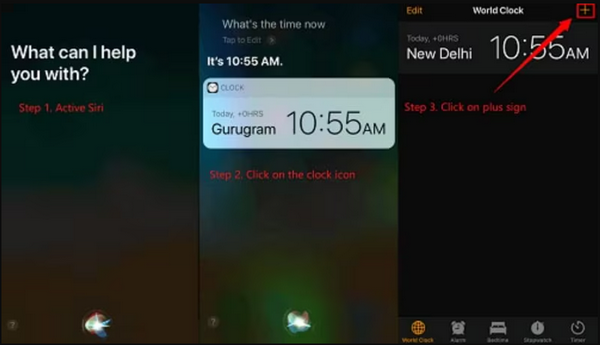
2 단계 가볍게 두드리다 세계 시계 바닥에 그리고 더하다 오른쪽 상단 모서리에 있는 버튼을 클릭합니다. 검색창에 도시 이름을 입력합니다. 그런 다음 텍스트를 탭하고 길게 눌러 모두 선택, 다음을 살짝 누르십시오. 공유.
3 단계 공유 화면에서 선택하세요 관심 있는 분야를 알려주세요(선택사항).
4 단계 그러면 메시지 앱이 열립니다. 이제 텍스트에서 텍스트를 선택하세요. 에 필드를 탭하세요 새 연락처 생성.
5 단계 에 새 연락처 화면, 탭하세요 사진 추가 그리고 사진을 선택하십시오. 이제 홈 버튼을 누르면 암호 없이 홈 화면으로 이동하게 됩니다.
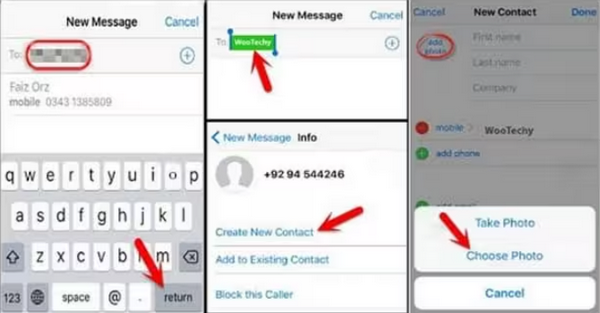
4부. iTunes/Finder를 통해 복구 모드를 통해 도난당한 iPad 잠금 해제 방법
iTunes는 iOS 사용자가 다양한 데이터를 관리하고 iOS 기기를 백업하고 복원하는 데 중요한 도구 중 하나입니다. 또한 비밀번호 없이 도난당한 iPad를 잠금 해제할 수 있습니다. 논리는 도난당한 iPad 또는 iPhone을 복구 모드 그리고 잠금 해제합니다. 다음 가이드는 iTunes로 도난당한 iPad를 잠금 해제하는 방법을 보여줍니다.
1 단계 Windows 또는 Mac에 최신 버전의 iTunes를 설치하세요.
2 단계 이제 iPad를 강제로 다시 시작해야 합니다. 가 있는 iPad가 있는 경우 홈페이지 버튼(예: iPad Air 또는 iPad mini)을 계속 누를 수 있습니다. 출력 버튼 홈페이지 iPad가 꺼지고 재부팅될 때까지 버튼을 누르세요. Apple 로고가 화면에 나타나면 버튼을 놓을 수 있습니다.
iPad에 홈페이지 새로운 iPad Pro와 같이 Face ID가 있는 경우 iPad를 강제로 재시작하려면 버튼을 눌렀다가 놓을 수 있습니다. 볼륨 업 버튼을 빠르게 눌렀다가 놓습니다. 아래 볼륨 버튼을 빠르게 누른 다음 출력 iPad가 재시동될 때까지 버튼을 누르십시오.
3 단계 도난당한 iPad가 복구 모드에 있는 경우 USB 케이블을 사용하여 iTunes에 연결할 수 있습니다. 그러면 다음 두 가지 옵션이 포함된 메시지가 표시됩니다. 업데이트 and 복원. 여기에서 복원 계속하려면 버튼을 누르세요. 새 팝업 창에서 복원 및 업데이트 복원 방법을 통해 도난당한 iPad의 잠금을 해제하는 버튼입니다. iPad 복원 프로세스가 완료되면 화면 잠금 없이 도난당한 iPad의 잠금을 쉽게 해제할 수 있습니다.

iPad 복원 프로세스가 완료되면 화면 잠금 없이 도난당한 iPad를 쉽게 잠금 해제할 수 있습니다.
결론
도난당한 중고 iPad를 사는 것은 짜증나는 일입니다. 그러나 Apple ID와 패스코드 없이 Apple iPad를 잠금 해제하는 방법에 대한 모든 것을 배울 수 있습니다. 결론적으로 Siri를 사용하는 것이 가장 안전하고 쉬운 방법이지만 이전 iOS 버전만 지원합니다. Apeaksoft iOS 잠금 해제 및 복구 모드는 시도해 볼 만한 두 가지 보편적인 방법입니다.
관련 기사
비활성화된 iPod touch를 잠금 해제하는 방법은 무엇입니까? 이 페이지는 암호나 iTunes 없이도 비활성화된 iPod touch의 잠금을 해제하는 데 도움이 되는 5가지 방법을 수집합니다.
Apple ID 확인 실패 오류를 수정하는 방법에 대해 알아보고 Apple ID 확인 실패 오류를 제거하고 안전하게 정상 상태로 돌아갈 수 있습니다.
화면이 깨진 iPhone의 잠금을 해제하는 방법을 찾아보신 적이 있나요? 이 게시물에서는 이를 달성하는 쉽고 효과적인 5가지 방법을 공유합니다!
도난당한 iPhone 11/12/13/14/15를 재설정하고 싶지만 방법을 모르시나요? 이 게시물에서는 도난당한 iPhone을 재설정하고 모든 iOS 데이터를 복구하는 데 도움이 되는 솔루션을 보여줍니다.

